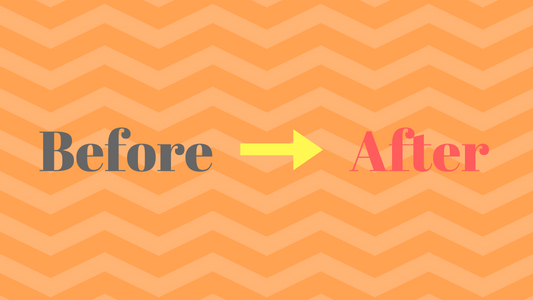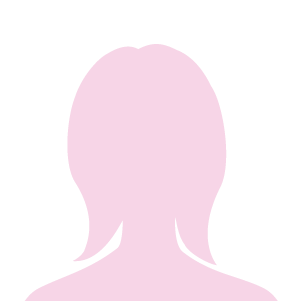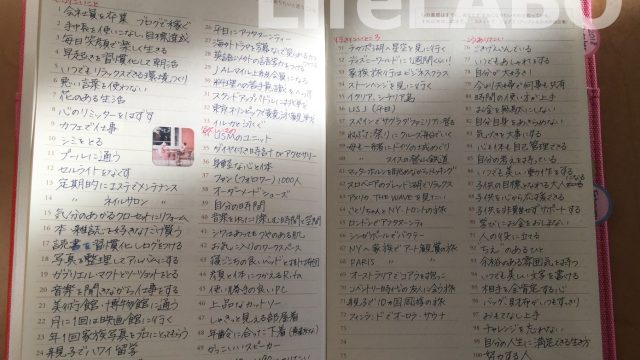逆算手帳、昨日も着々と書き込みをしました。
好きな画像をシールにして、ペタペタと貼り付け…
めっちゃいい感じ!
いい感じの画像の検索方法と、ラベルの作り方の紹介です。

ワクワクするイメージにあった画像の探し方
という方!
私のお勧めの画像検索サイトを紹介します!
ピクサベイ/Pixabay
ブログで使う写真などを探すのによく利用しています。
帰属表示不要の画像ばかりなので、気軽に使うことができます。
シールを作って手帳に貼るというのは個人的に楽しむことなので基本的に問題なしのはず。
私が「仲間」をイメージして探した画像はこちら。

皆で頑張るぞという感じが気に入りました!
場所も「ザ・オフィス」というより、カフェっぽい印象なところもいいです。
これに文字を入れて印刷しています。
インスタグラム/Instagram
インスタグラムでフォローしている人の画像を使わせてもらうのもいいですね。
私は大好きなガブリエル・マクトの画像を拝借しまして…
保存するというより、スクリーンショットで利用しました。
ダメなのか?!いや、商用利用じゃないので大丈夫だと思います。
検索はハッシュタグ⇒これ「#」を付けて、キーワードを入れるといいです。
#workatcafe
#travelwithkids
などです。
スペースを開けると1つのハッシュタグとして認識されないので、スペースを開けない方がベターだと思います。
例えば「#カフェで仕事」で検索すると、こんな感じです。
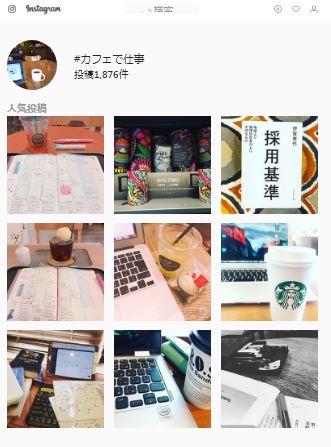
Instagram.com
自分のイメージにあった画像があれば、クリックしてスクリーンショットで保存するのが一番簡単です。
スポンサーリンク
気に入った画像を簡単にラベルシールに印刷する方法
ずばり!A-ONEの用紙を使うので、印刷にも公式アプリを使用します。
 |
A-ONE公式アプリ
|
使い方はとっても簡単。
アプリを起動して、「新規作成」を選択します。
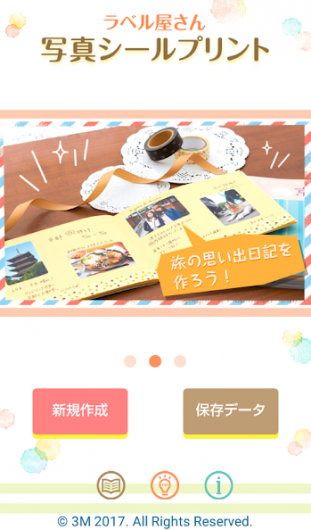
用紙を選択。(品番検索で番号を入力すると簡単に見つけられます。)
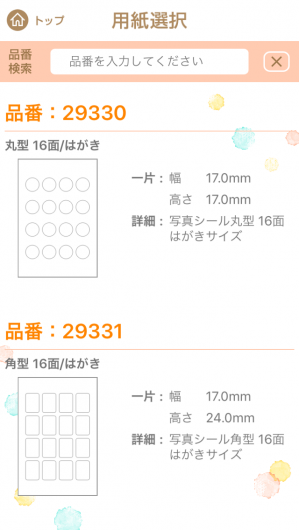
手もとのラベルシールと同じレイアウトが表示されます。
「写真読込」をタップして、印刷したい画像を選びます。
1枚だけでも複数枚でも可能。
下のシールの場合、8枚までだと思います。
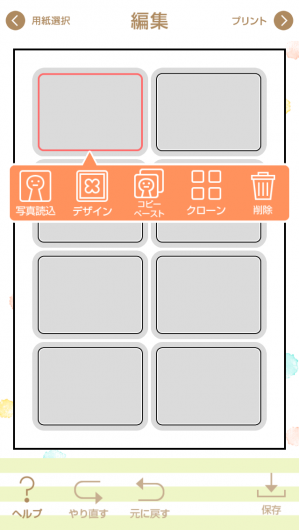
編集したい画像をタップすると、メニューが表示されます。
「デザイン」で画像の拡大・縮小、スタンプ、文字入れなどが可能です。
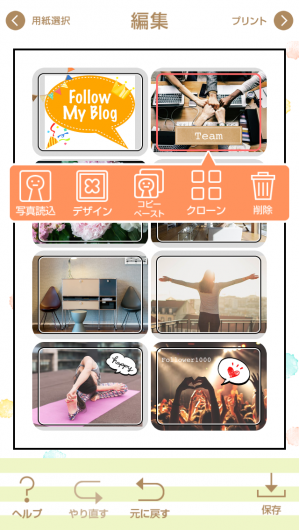
Pixabayで見つけた画像に、文字入れしてみました。
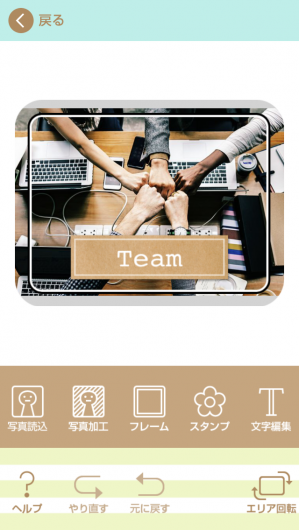
あとは印刷するだけ。
とくに印刷位置を調整することもなく、きれいに出来ました。
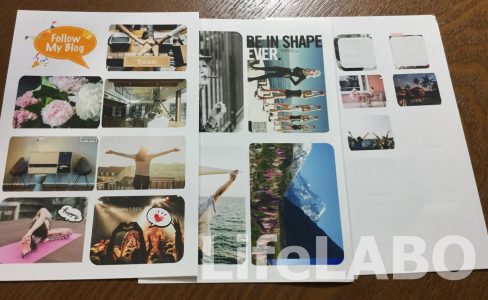
簡単でいい感じ!
ノートにも大・中・小を組み合わせて、ワクワク度アップ!

まだまだイメージをあれこれ膨らませて、デコレーションしたいと思います!
まとめ
見た目より中身重視!という方もいますが、私は綺麗な方が好きです。
なので、イメージする画像も、
△ 紙にプリントしたものをノリで貼り付け
より、
◎ シールに印刷して貼り付け
が断然ワクワクします!
イメージに近い画像をシールにして貼り付けただけで、ぼんやりとしていた自分の希望が見えてきて、逆算手帳の空白が文字で埋まってきました。
ワクワク度を上げるだけで、「考えるのが難しい」と避けていたことが出来るようになりました。
だって手帳を開いて自分がデコレーションしたページ見たくなりますから。
自然と空白を埋めようと、頭を使っているみたいです。
イメージスクラップ、やったことありませんでしたが、有効性を体感しました。
お勧めです!
紹介したアイテム、画像検索ページ、アプリ
今年から激熱。高いけど使い倒せば4000円以上の効果あり。
Amazonで信じられないくらいお買い得だったシール3種セット。
使い勝手がよいので今後も購入決定です。
エーワン A-one コピー用紙 写真シール 3種アソート 15枚 M L XL 29903
A-ONE公式アプリ写真屋さん 写真シールプリント